Excel è un ottimo strumento anche per fare reportistica: la formattazione condizionale è un’utile caratteristica che permette di evidenziare singole celle del foglio elettronico ogni volta che i dati presenti soddisfano una o più condizioni imposte.
Per fare qualche prova si può utilizzare questo foglio elettronico messo a disposizione da Microsoft che contiene una serie di dati di test.
Primo contatto con la formattazione condizionale Excel
Dopo aver aperto il foglio elettronico in formato XSLX si supponga di voler evidenziare tutte le vendite di valore superiore a 50.000 dollari (colonna J, Sales).
In una cella diversa da tutte quelle che già contengono dei dati, ad esempio in U1, digitiamo il valore 50000.
Selezioniamo quindi le celle della colonna J, Sales in modo da specificare su quali celle Excel debba applicare la formattazione condizionale.
A questo punto basta portarsi nella sezione Home di Excel, cliccare sul pulsante Formattazione condizionale quindi cliccare sulla voce Nuova regola.
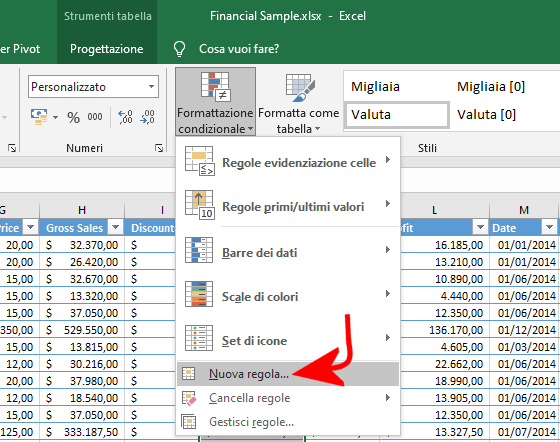
Cliccando sull’opzione Utilizza una formula per determinare le celle da formattare si può passare a impostare una regola di formattazione condizionale.
Dal momento che la formattazione delle celle nella colonna J, Sales dipende da una determinata condizione, nel campo Formatta i valori per cui questa formula restituisce Vero digiteremo =J2>=$U$1.
Così facendo si è chiesto di utilizzare la formattazione condizionale, applicando lo stile definibile cliccando sul pulsante Formato, nel caso in cui qualunque valore della colonna J, Sales (a partire dalla cella J2) riporti un valore pari o superiore a 50000.
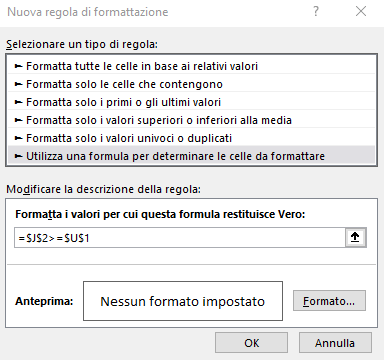
Con un clic su Formato è appunto possibile definire lo stile delle celle per le quali la condizione specificata in precedenza risulta vera. Si può impostare la formattazione come meglio si ritiene opportuno agendo sui font, utilizzando il grassetto, specificando un bordo e così via. Cliccando su Riempimento si può semplicemente fare in modo che, in questo caso, quando il valore di una cella è superiore a 50000 la stessa venga evidenziata con un colore differente.
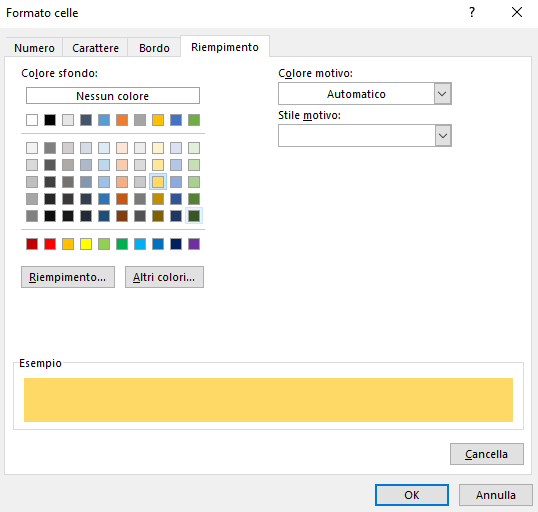
Così facendo, però, la formattazione condizionale prenderà come punto di riferimento per tutte le celle della colonna J, Sales il valore della cella J2.
Affinché la formattazione condizionale venga correttamente applicata, suggeriamo di aggiungere una nuova colonna a destra. Nel nostro caso selezioniamo la colonna K, adiacente a J, clicchiamo con il tasto destro quindi scegliamo Inserisci.
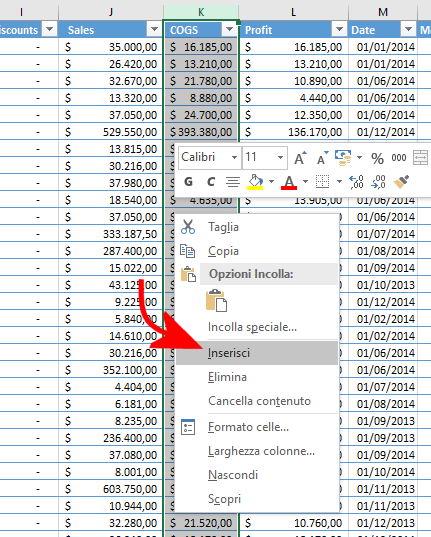
Excel creerà una nuova colonna K, completamente vuota, a destra di J, Sales.
In corrispondenza della cella K2, digitiamo la formula =J2>=$V$1 controllando che essa sia automaticamente applicata a tutte le celle sottostanti nella medesima colonna.
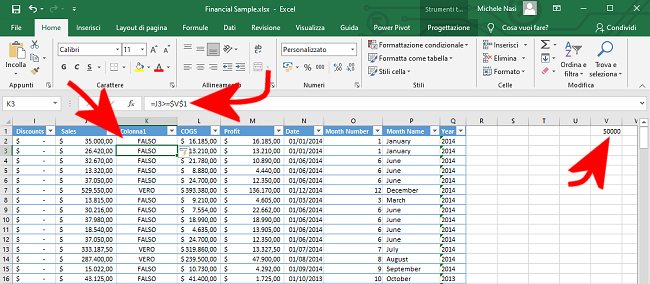
Abbiamo utilizzato il riferimento $V$1 perché aggiungendo una nuova colonna, nel frattempo il valore 50000 si è spostato in V1.
Come si vede, Excel mostra correttamente VERO a destra delle celle della colonna J in cui il valore della vendita supera i 50000 dollari o è uguale a tale importo, FALSE negli altri casi.
Selezionando di nuovo tutte le celle della colonna J, Sales contenenti i valori di vendita e cliccando su Formattazione condizionale, si dovrà questa volta fare clic su Gestisci regole, Modifica regola.
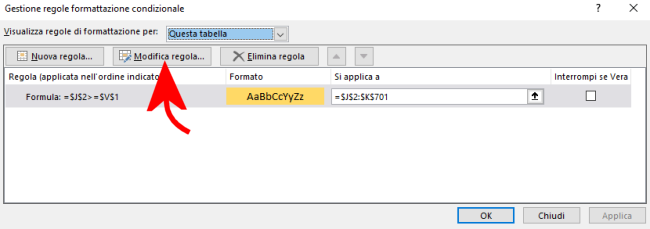
Nel campo Formatta i valori per cui questa formula restituisce Vero basterà sostituire quanto presente con =J2>=$V$1.
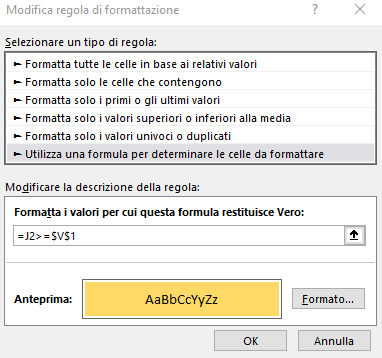
Cliccando su OK e ancora su OK, tutto “funzionerà” correttamente e le celle con valori superiori a 50000 saranno automaticamente evidenziate come da formattazione condizionale impostata.
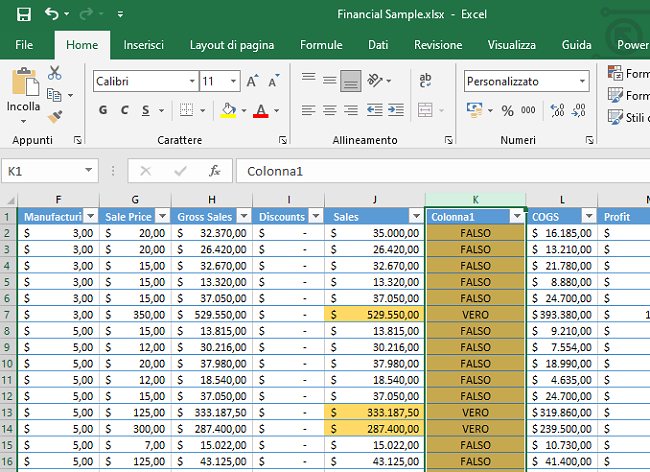
A questo punto si può selezionare la colonna K ed eliminarla (tasto destro, Elimina).
Cambiando i valori nella colonna J, Sales si può verificare come essi seguano la regola di evidenziazione celle rispettando la formattazione condizionale definita in precedenza.
Anche cambiando il valore nella cella U1 aumentandolo o diminuendolo rispetto a 50000, la formattazione condizionale delle celle verrà adeguata in maniera dinamica.
La stessa procedura può essere utilizzata anche per applicare la formattazione condizionale all’intera riga. Basterà creare a destra delle colonne presenti nel foglio elettronico un uguale numero di colonne di appoggio e usare, nel nostro esempio, la formula =$J2>$U$1 dove U1 è la cella contenente il valore di riferimento, ad esempio 50000. La stessa formula potrà essere quindi inserita nel campo Formatta i valori per cui questa formula restituisce Vero per poi cancellare tutte le colonne “di appoggio” che riportano VERO/FALSO.
/https://www.ilsoftware.it/app/uploads/2023/05/img_22312.jpg)
/https://www.ilsoftware.it/app/uploads/2025/06/wp_drafter_481104.jpg)
/https://www.ilsoftware.it/app/uploads/2025/06/bs0.jpg)
/https://www.ilsoftware.it/app/uploads/2025/06/wp_drafter_479818.jpg)
/https://www.ilsoftware.it/app/uploads/2025/05/ss0.jpg)